Дополнительные инструменты для работы со звуком
Функция Simple Synthesis
Функция Simple Synthesis позволяет вам генерировать самые базовые звуки типа тех, которые вы можете обнаружить в синтезаторе. Вы можете использовать эту функцию для проведения экспериментов с различными типами синтеза и для создания ваших собственных уникальных синтезированных звуков. Как следует из ее названия, функция Simple Synthesis очень проста в использовании. Вот как она работает:
Создайте новый пустой аудиофайл, выбрав команду меню File › New и установив соответствующие параметры в диалоговом окне New Window, или откройте существующий аудиофайл. Как это сделать, мы рассказывали в главе 4. Вы открываете существующий аудиофайл и помещаете указатель текущей позиции в то место файла, куда вы хотите вставить синтезированный ЗВУК.
Выберите команду меню Tools › Synthesis › Simple, чтобы открыть диалоговое окно Simple Synthesis (рис. 10.9).
Выберите нужный вариант из раскрывающегося списка Waveform shape. Этот параметр определяет тип базового сигнала, который вы хотите сгенерировать. Доступны варианты Sine, Square, Saw, Triangle, Noise и Absolute Sine. Попробуйте каждый из них, чтобы понять, на что они похожи.
Установите параметр Length (0.001 to 60.0 seconds). Этот параметр определяет длину (в секундах) генерируемого аудиосигнала.
Установите параметр Frequency (0.01 to 22.050 Hz). Этот параметр определяет частоту (или высоту) генерируемого звука.
Если вы вставляете звук в существующий аудиофайл и хотите, чтобы он был вставлен в текущей позиции, выберите в раскрывающемся списке Insert new waveform at вариант Cursor. Вы можете также выбрать, куда будет вставлен звук, в начало или в конец файла. Если вы создаете новый файл, вам не нужно устанавливать этот параметр.
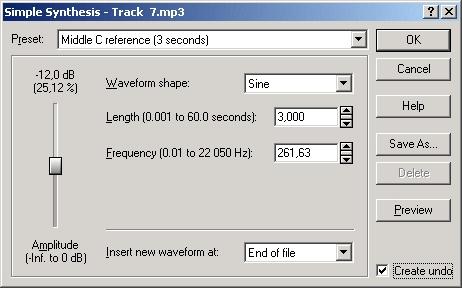
Рис. 10.9. Генерация базовых звуков выполняется с помощью функции Simple Synthesis
Установите параметр Amplitude (-Inf .to 0 dB), указывающий, насколько громким будет звук.
Нажмите на кнопку Preview, чтобы услышать, как будут звучать ваши данные, прежде чем программа Sound Forge реально изменит их.
Нажмите на кнопку ОК.
Программа Sound Forge сгенерирует звуки в соответствии с установленными вами параметрами.
Пример простого синтеза
Однако что вы можете делать с помощью функции Simple Synthesis, кроме создания базовых синтезированных звуков? Используя функцию Simple Synthesis совместно с некоторыми другими функциями программы Sound Forge, вы можете создавать синтезированные записи "с нуля". Например:
- Создайте новый пустой аудиофайл, выбрав команду меню File › New и установив соответствующие параметры в диалоговом окне New Window.
- Выполните команду меню Tools › Synthesis › Simple, чтобы открыть диалоговое окно Simple Synthesis – Sound 13.
- Выберите в раскрывающемся списке Waveform shape вариант Square.
- Установите значение параметра Length равным 3.
- Установите значение параметра Frequency равным 261.6, что соответствует высоте ноты До первой октавы.
- Установите значение параметра Amplitude равным -12 дБ.
- Нажмите на кнопку ОК. После этого первый синтезированный базовый тон будет создан.
- Создайте новый пустой аудиофайл, выбрав команду меню File › New и установив соответствующие параметры в диалоговом окне New Window.
- Выберите пункт меню Tools › Synthesis › Simple, чтобы открыть диалоговое окно Simple Synthesis.
- Выберите в раскрывающемся списке Waveform shape пункт Saw.
- Установите значение параметра Length равным 3.
- Установите значение параметра Frequency равным 466.2, что соответствует высоте ноты Си-бемоль первой октавы.
- Установите значение параметра Amplitude равным -12 дБ.
- Нажмите на кнопку ОК. После этого будет создан второй синтезированный базовый тон.
- Выделите и скопируйте все данные из второго синтезированного тона.
- Выделите все данные первого синтезированного тона.
- Выберите команду меню Edit › Paste Special › Mix для открытия диалогового окна Mix.
- Выберите в раскрывающемся списке Preset набор настроек 50/50 Mix и щелкните на кнопке ОК. В результате будет создан смикшированный составной тон.
- Выберите команду меню Process › Fade › Graphic для открытия диалогового окна Graphic Fade.
- Выберите в раскрывающемся списке Preset набор настроек пункт -6 dB Exponential Fade Out и нажмите на кнопку ОК.
- Выберите команду меню Effects › Flange/Wah-Wah для открытия диалогового окна Flange/Wah-Wah.
- Выберите в раскрывающемся списке Preset набор настроек Fast Flange и нажмите на кнопку ОК.
- Выберите команду меню Effects › Reverb для открытия диалогового окна Reverh.
- Выберите в раскрывающемся списке Preset набор настроек Metal Tank Preset и нажмите на кнопку ОК.
- Воспроизведите полученный аудиофайл.
Не правда ли, здорово? Вы только что создали звук синтезатора "с нуля" и приведенный пример демонстрирует только несколько функций программы Sound Forge, которые вы можете использовать при разработке собственных звуков. Не бойтесь экспериментировать со всеми остальными функциями обработки и эффектами. Вы может наткнуться на действительно замечательные звуки. А если вы найдете что-нибудь, что вам очень понравится, сохраните этот звук в виде файла WAV, чтобы впоследствии использовать в ваших новых записях.
